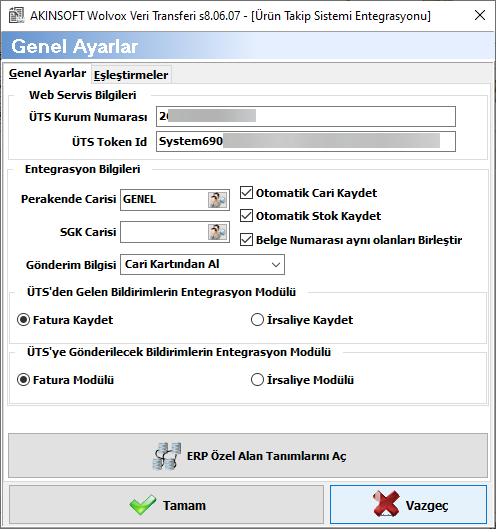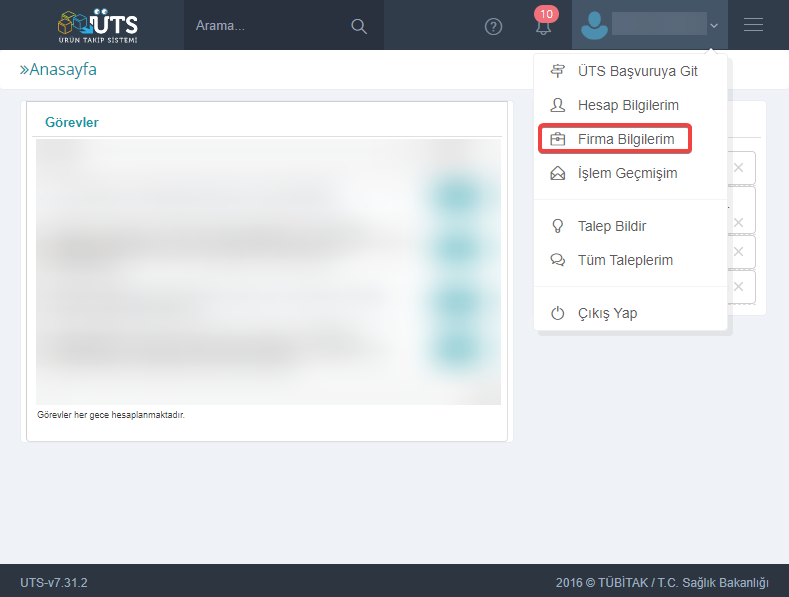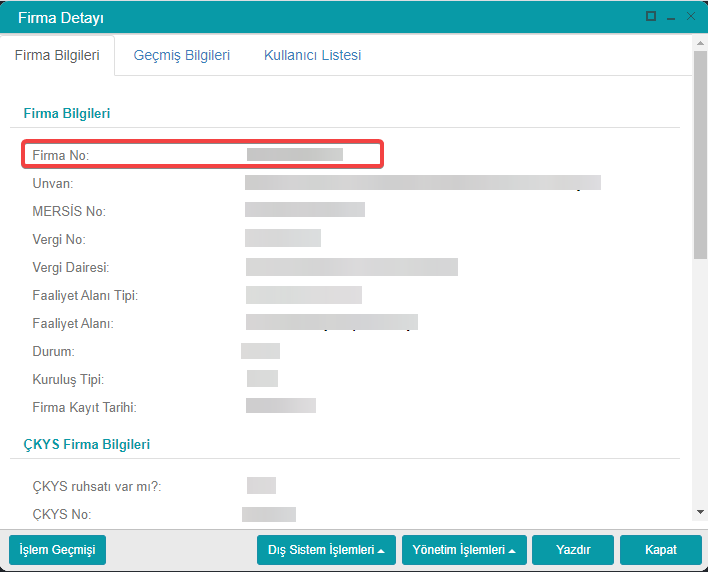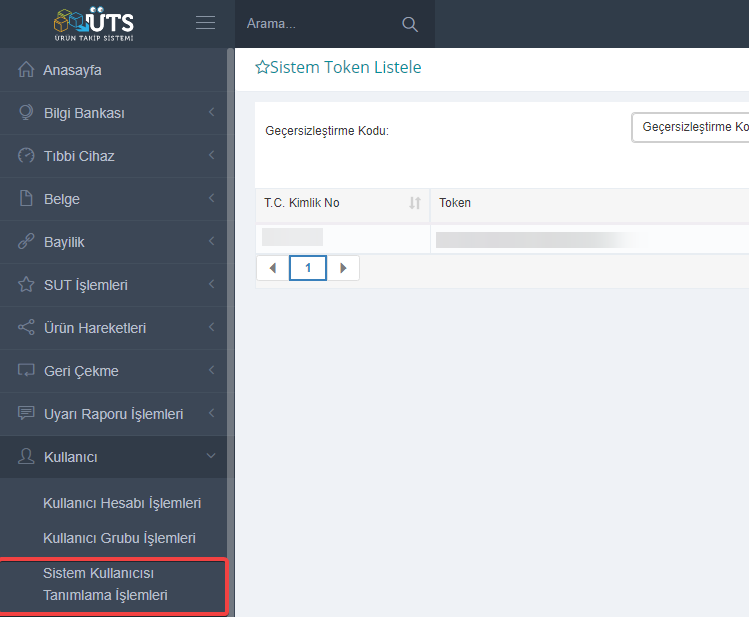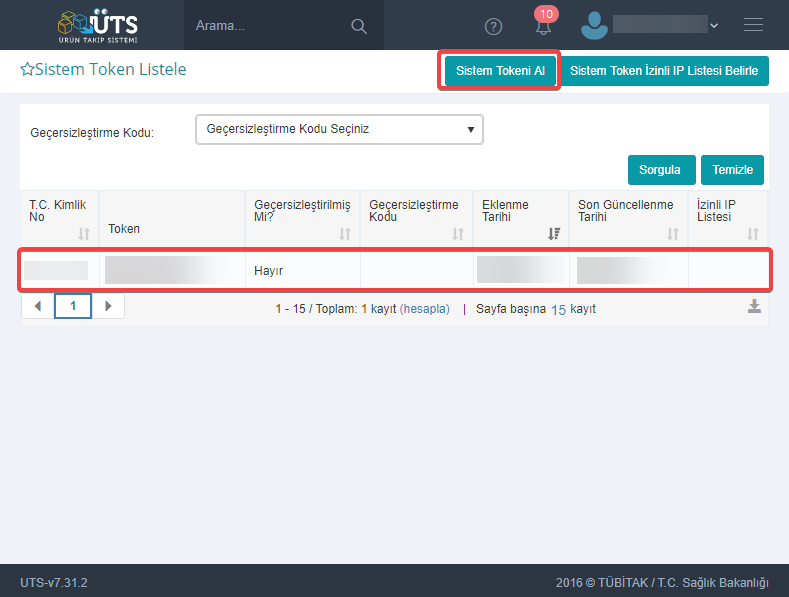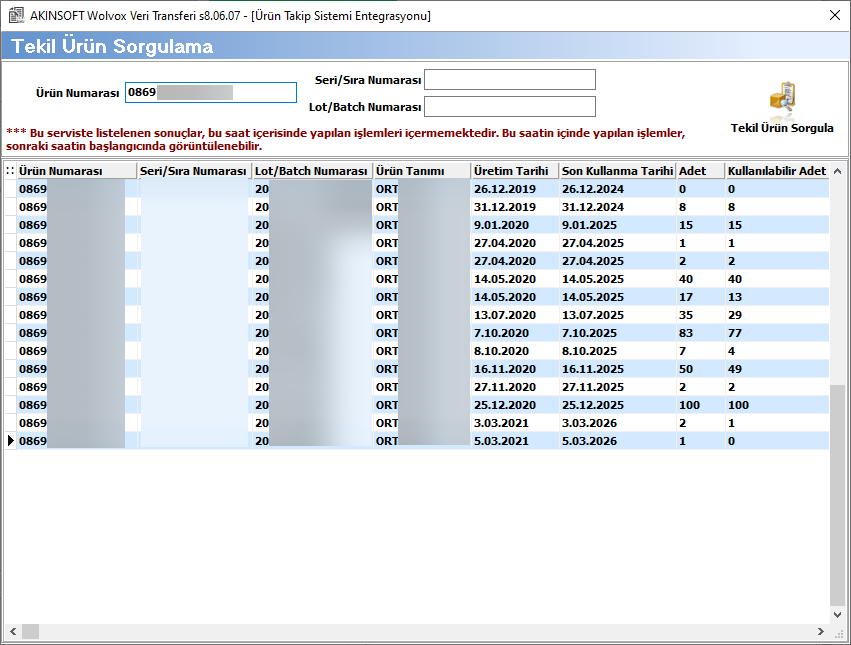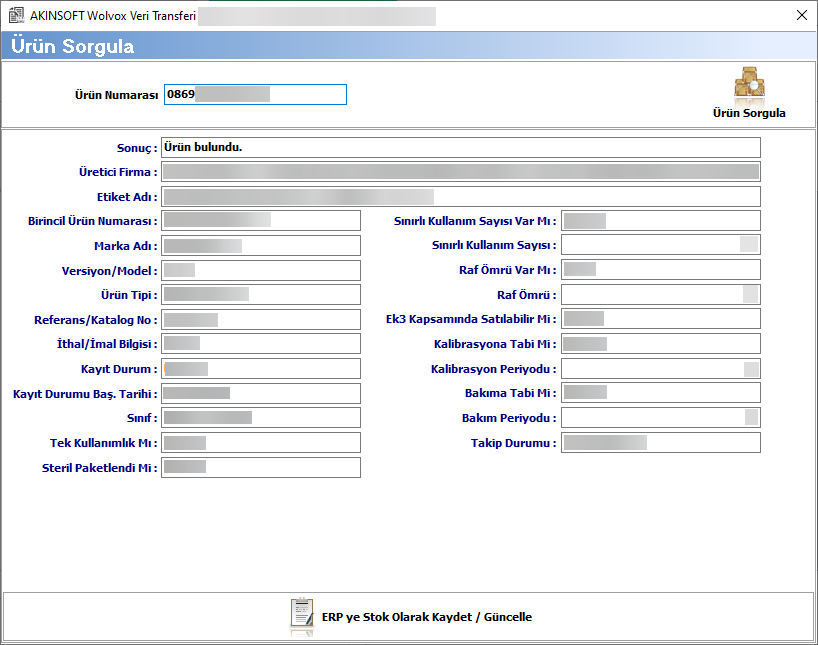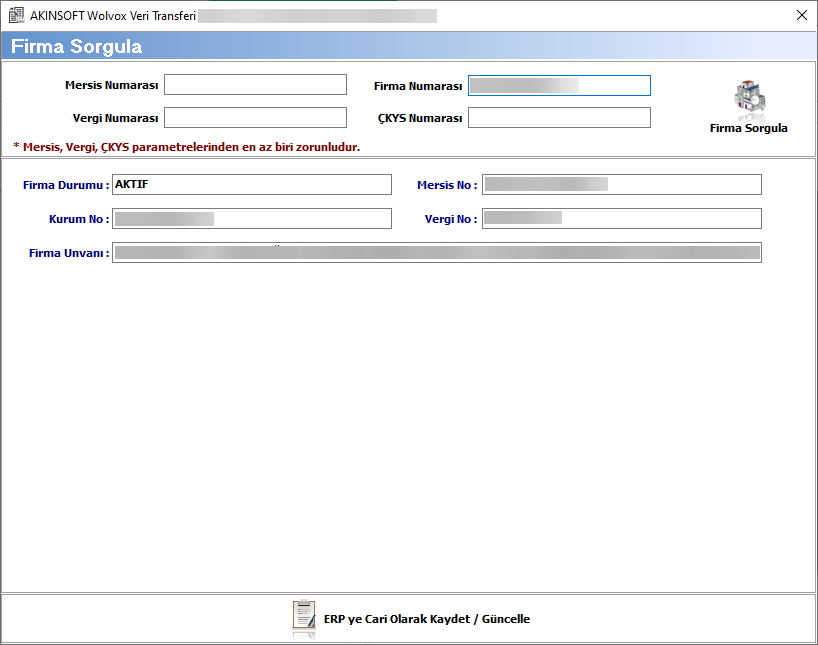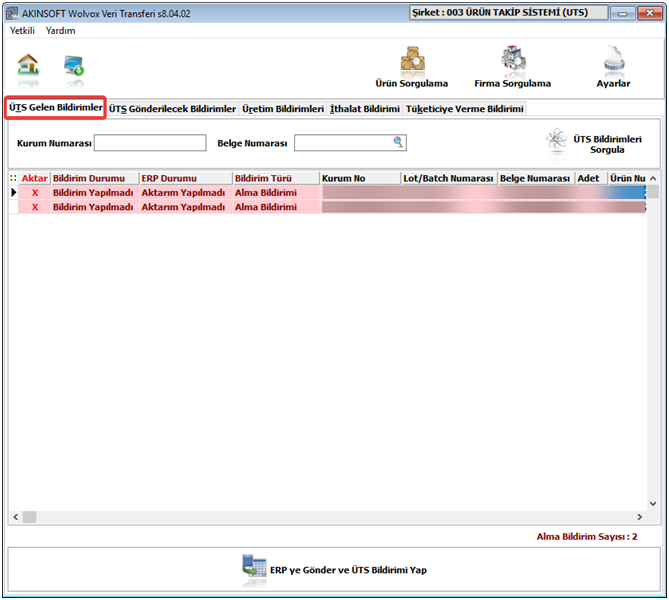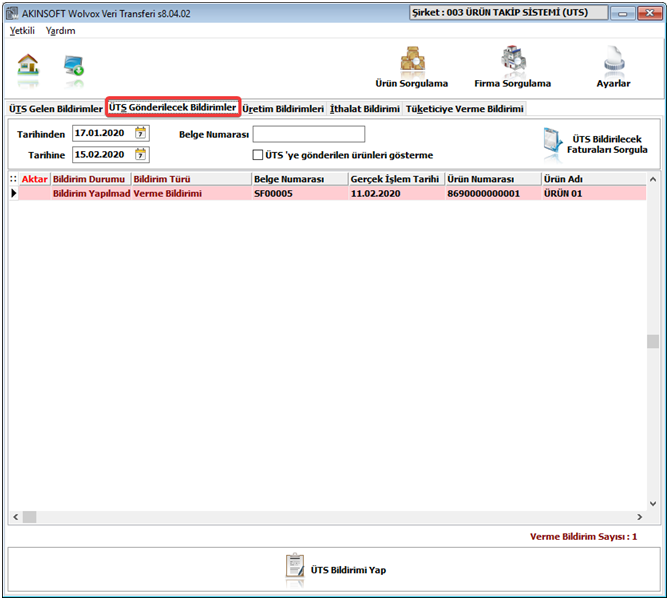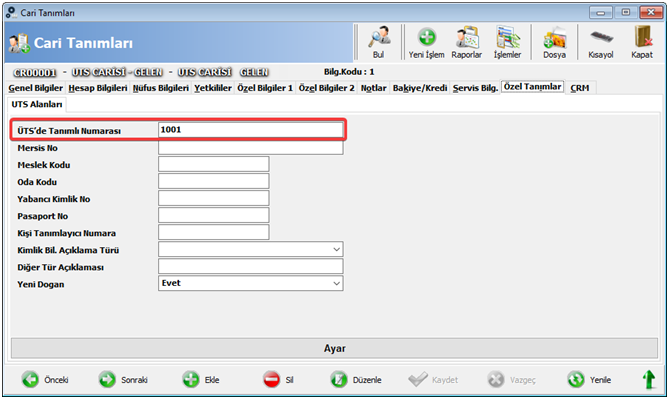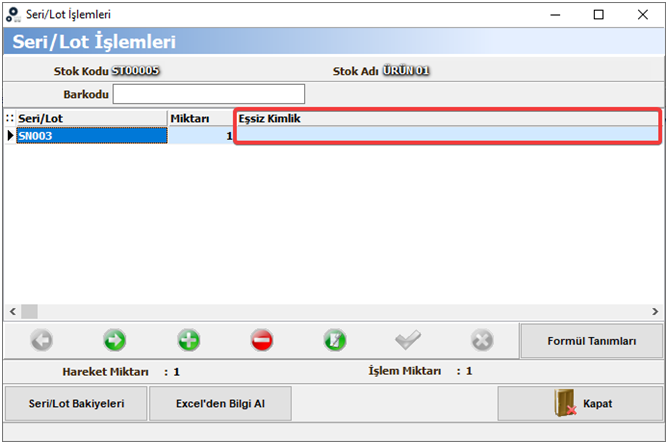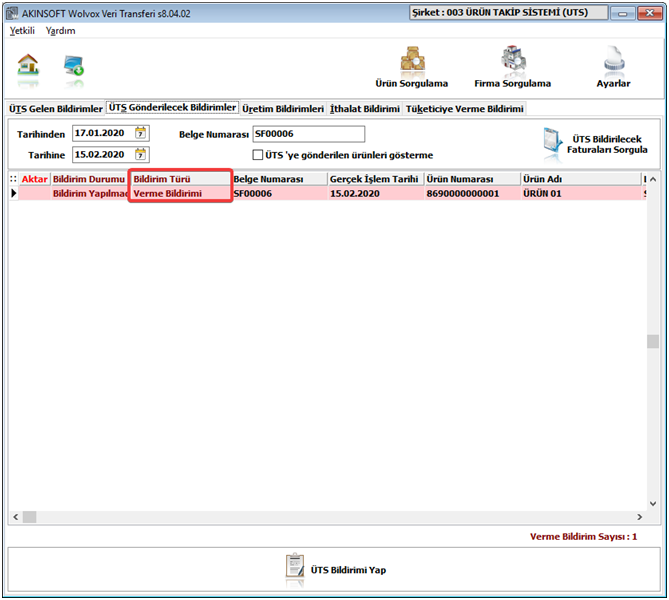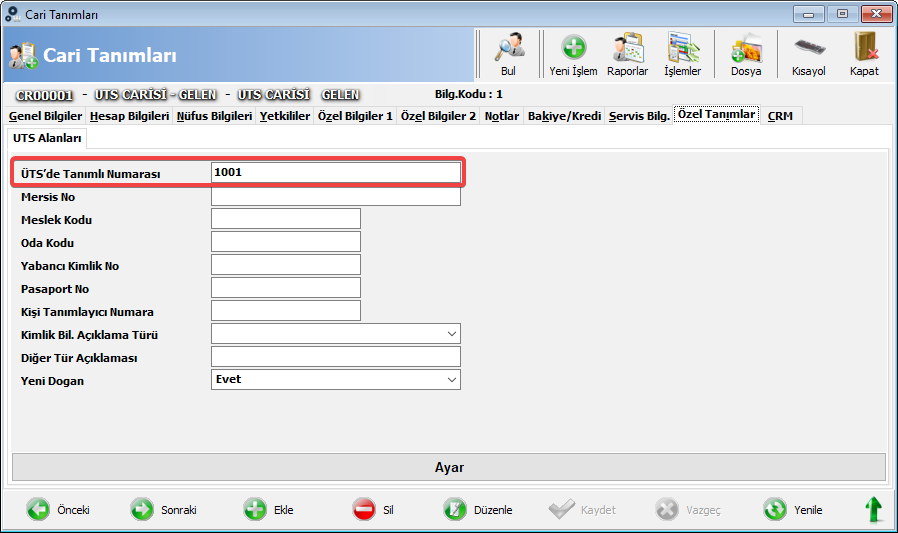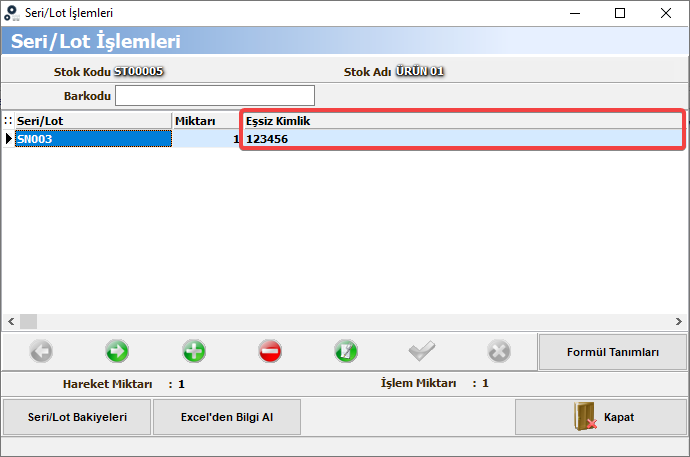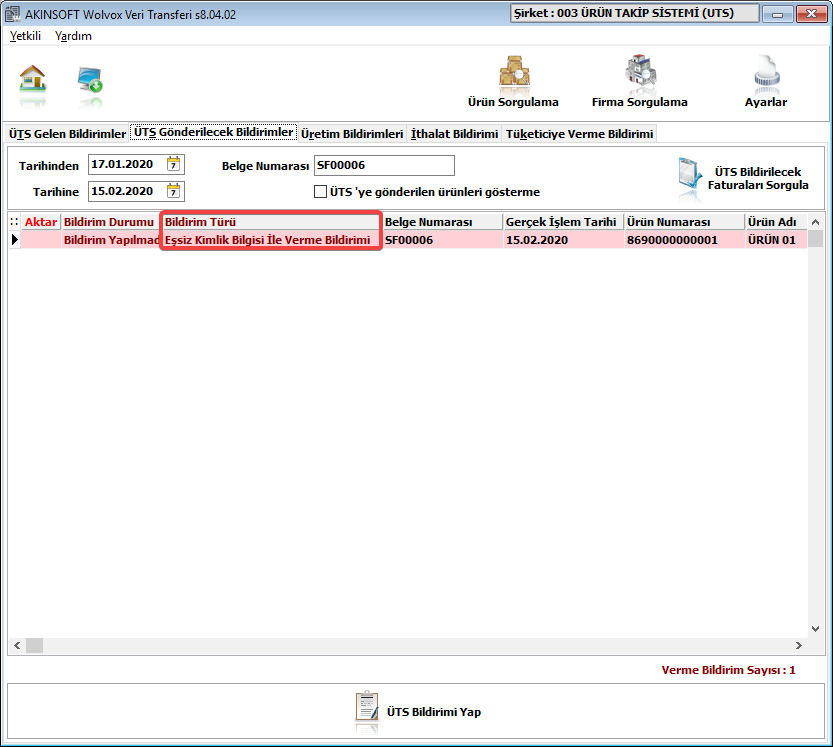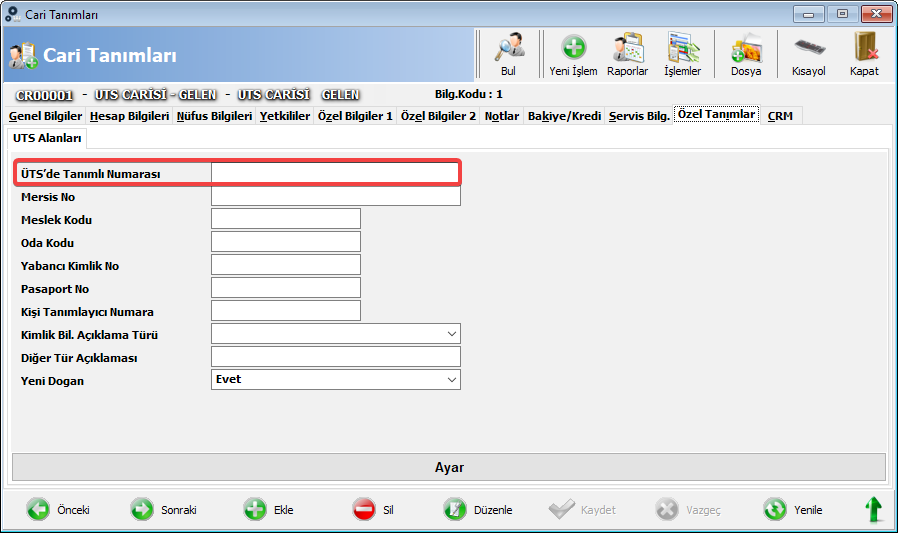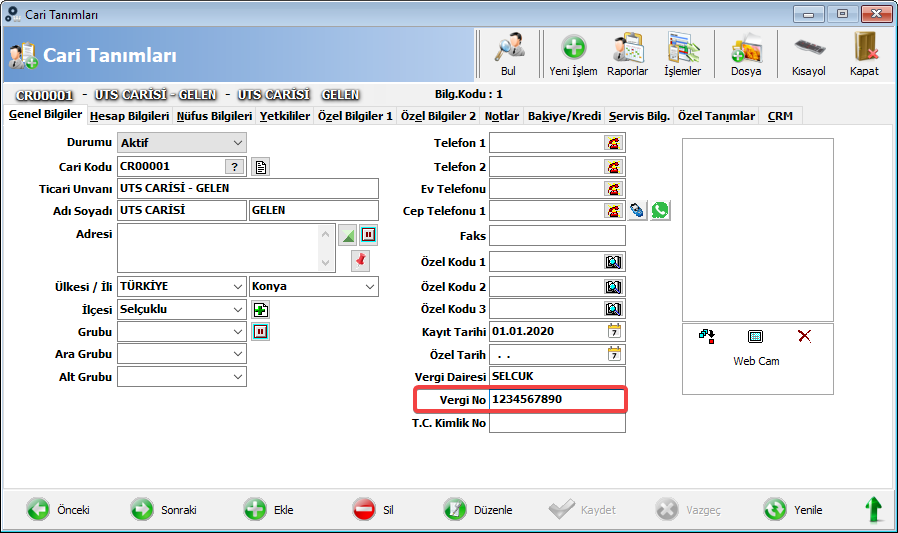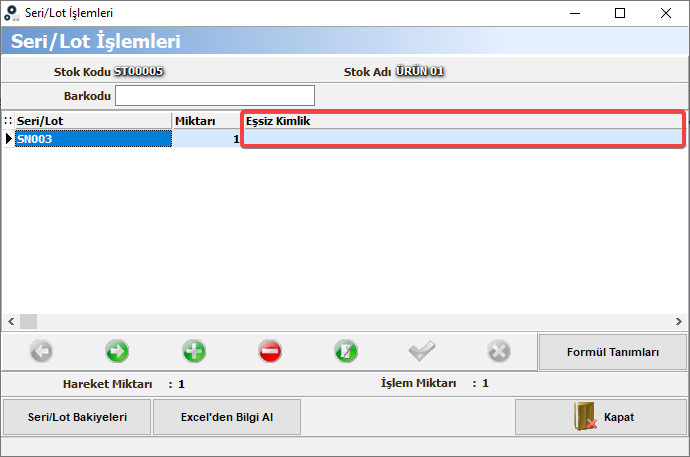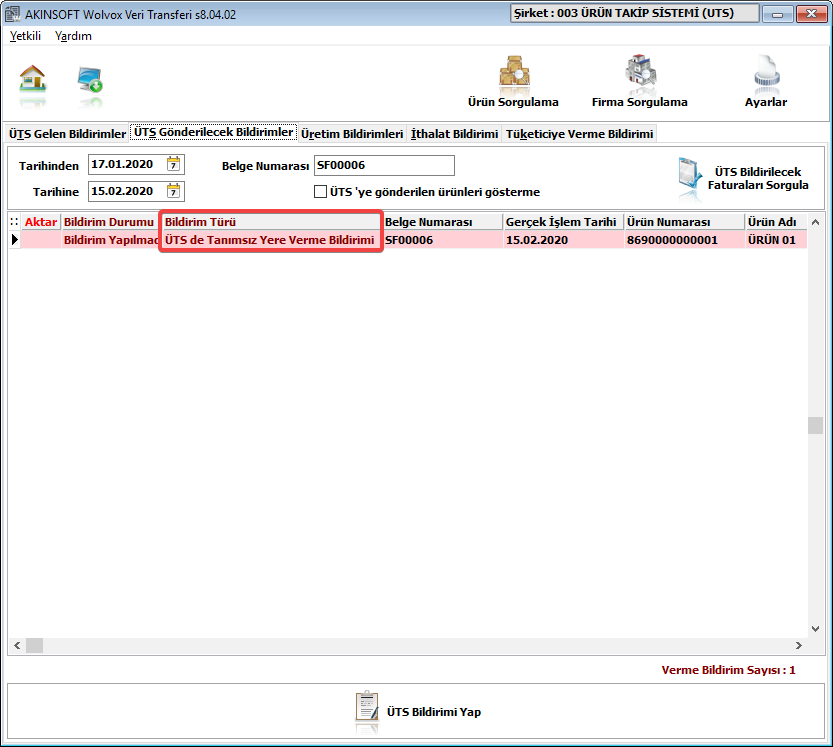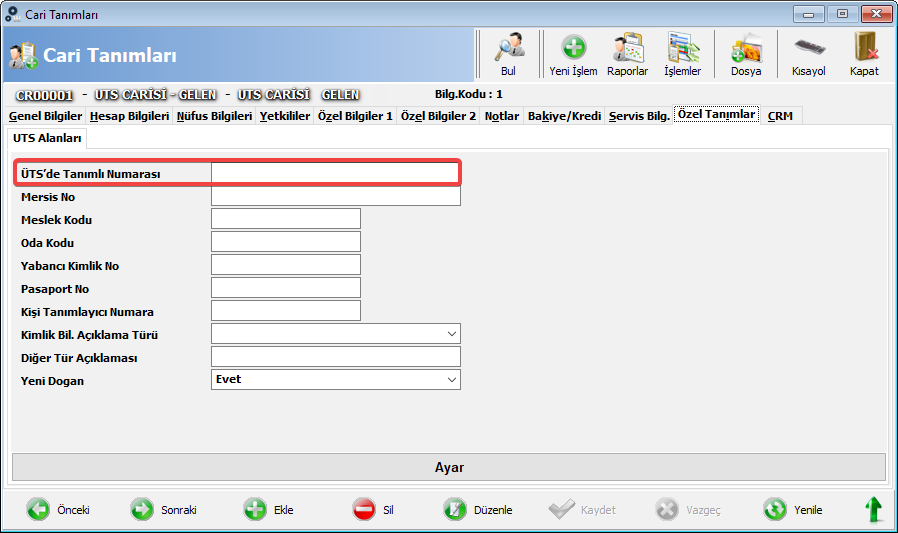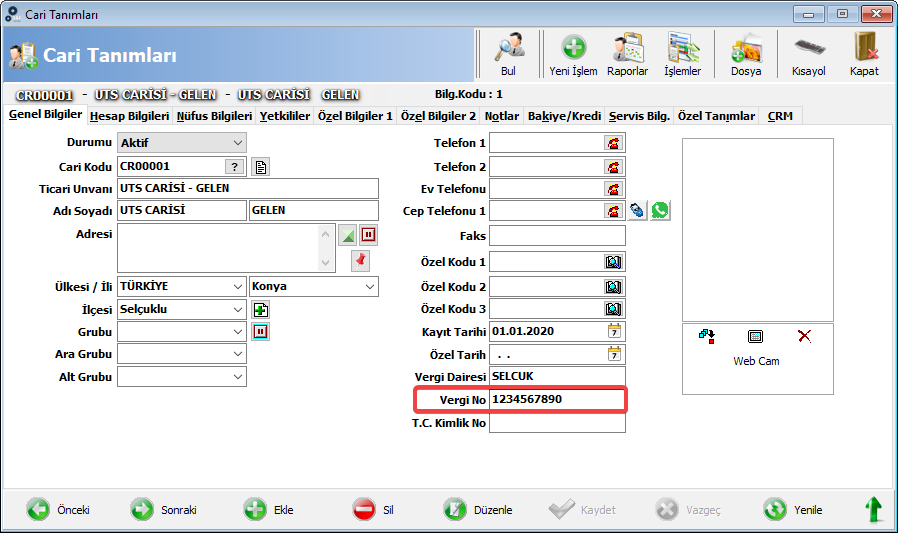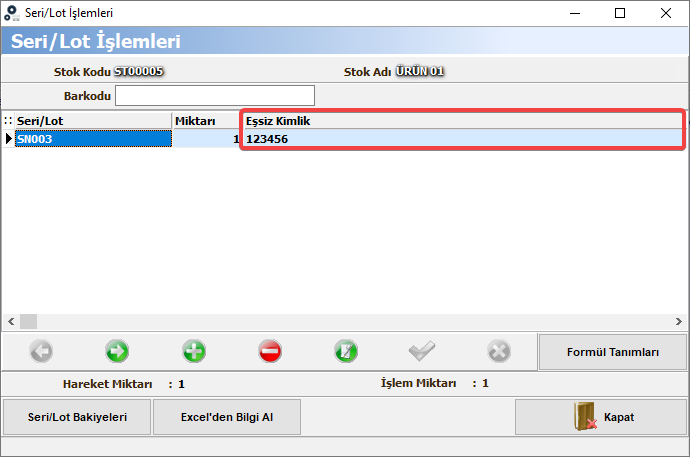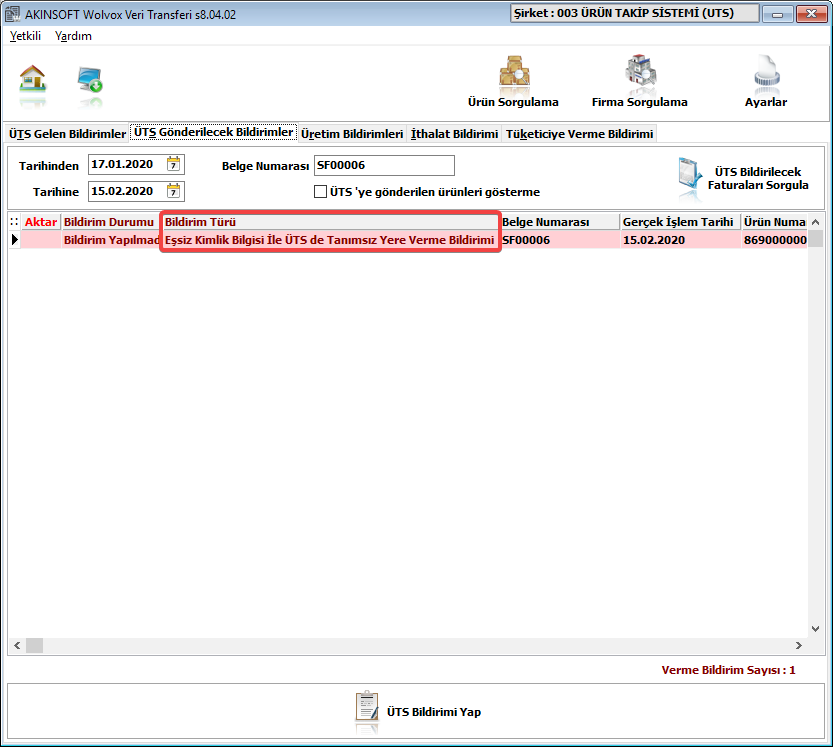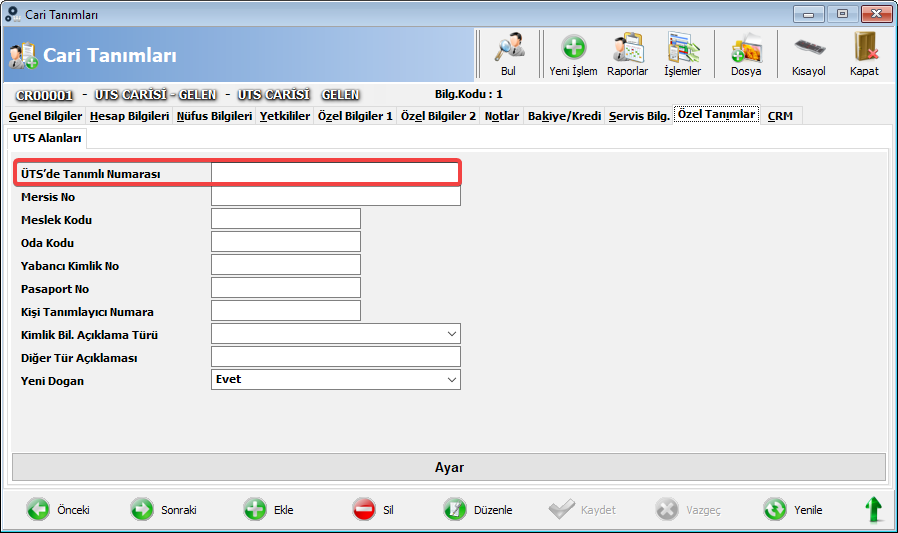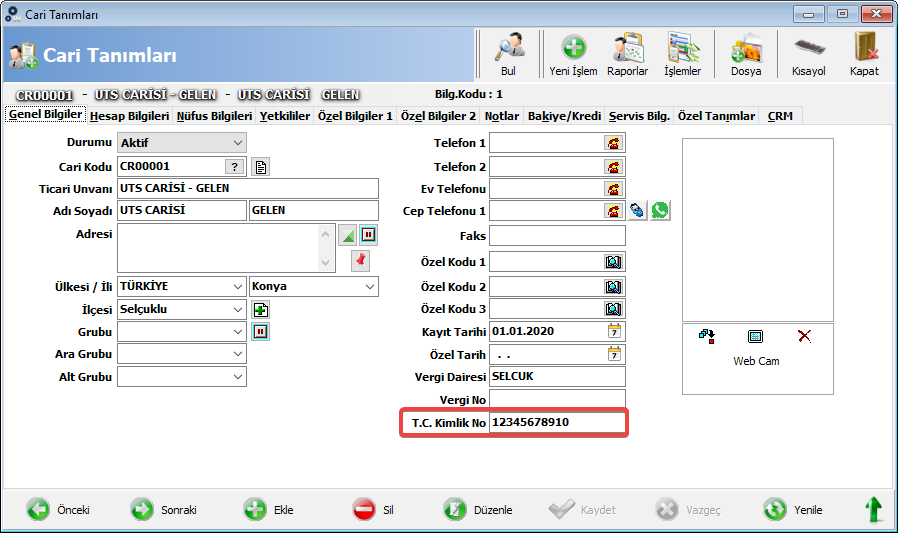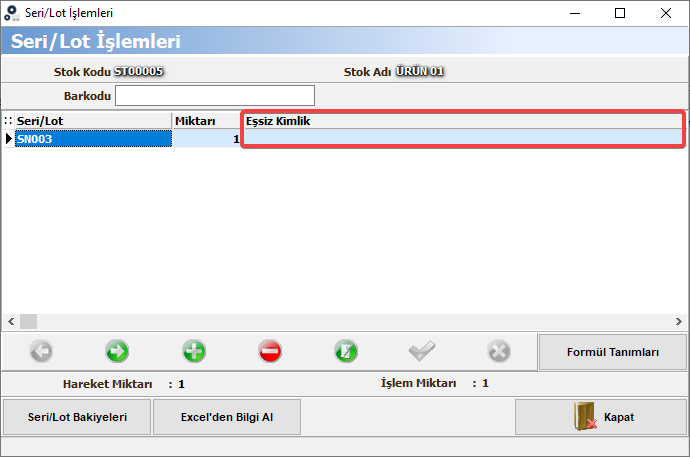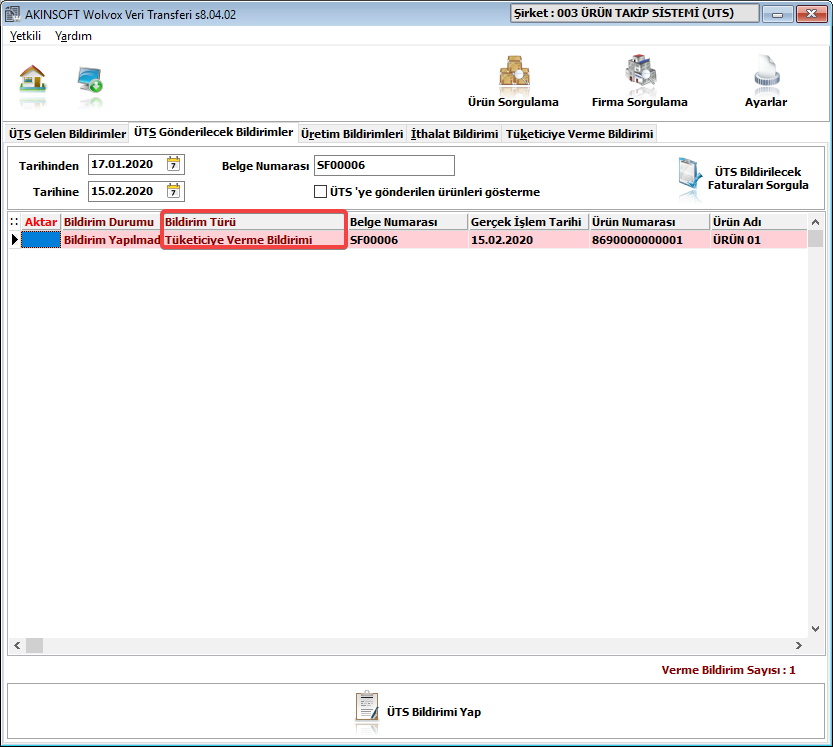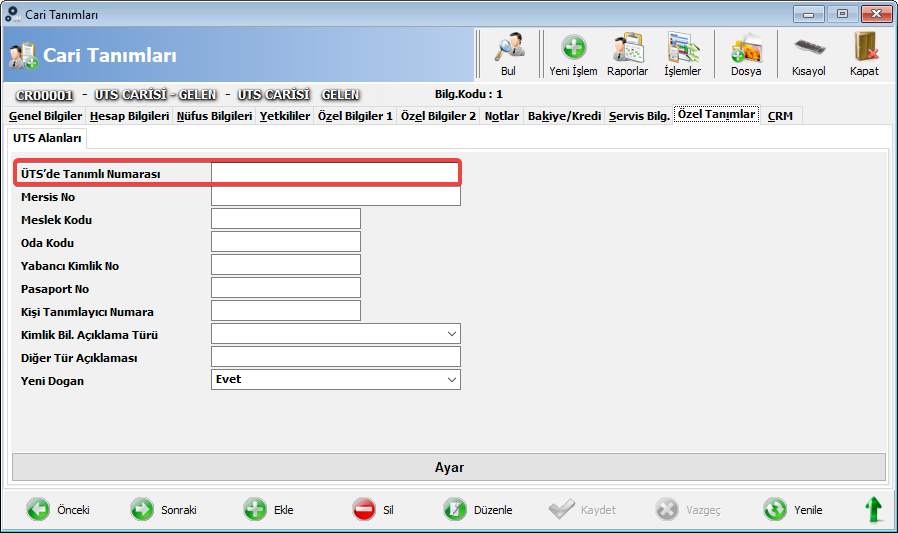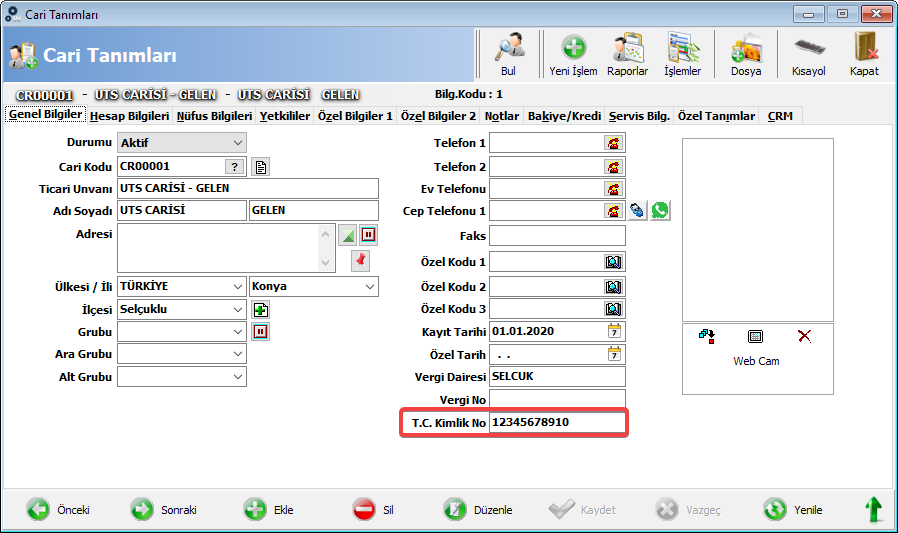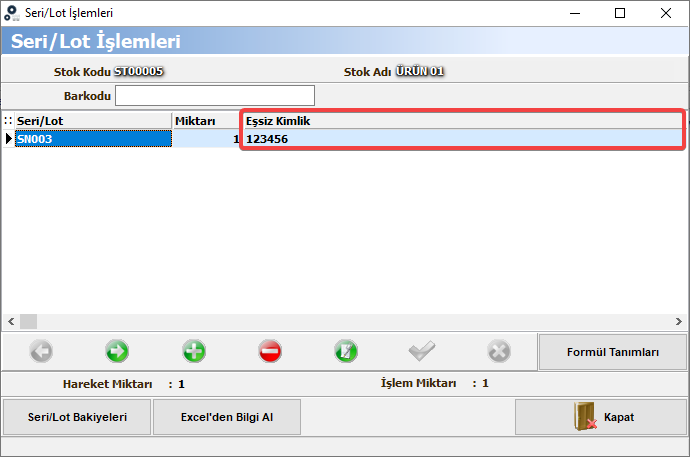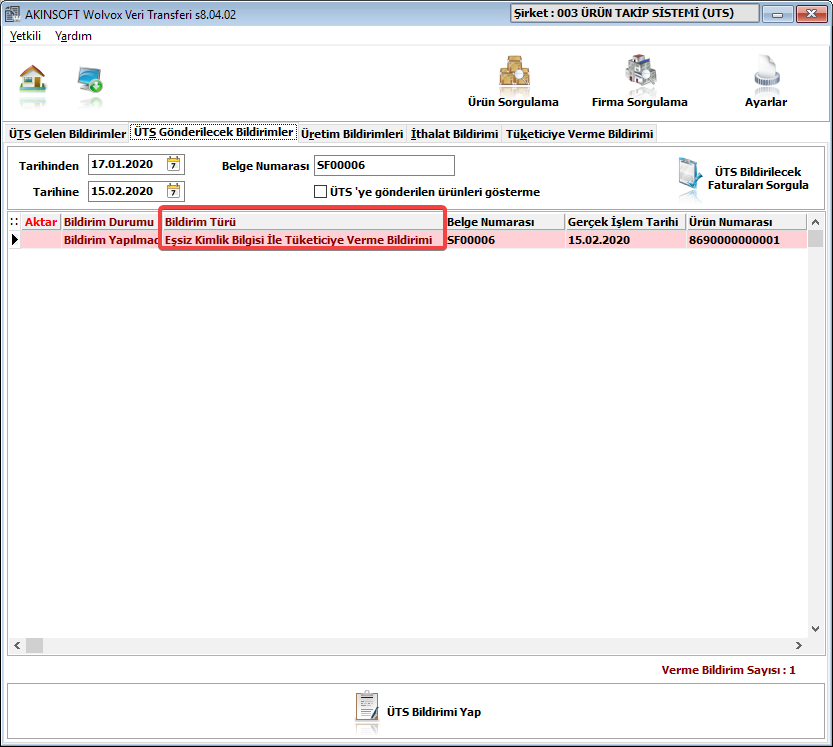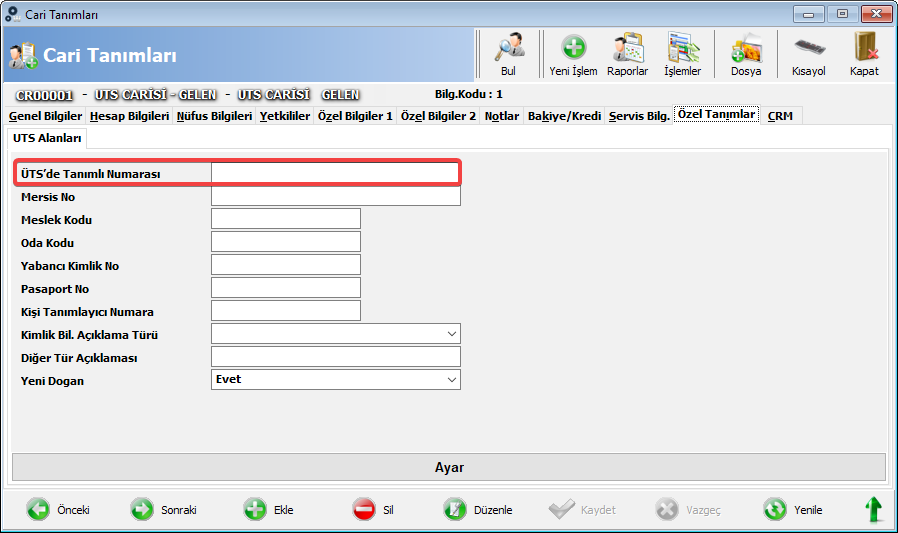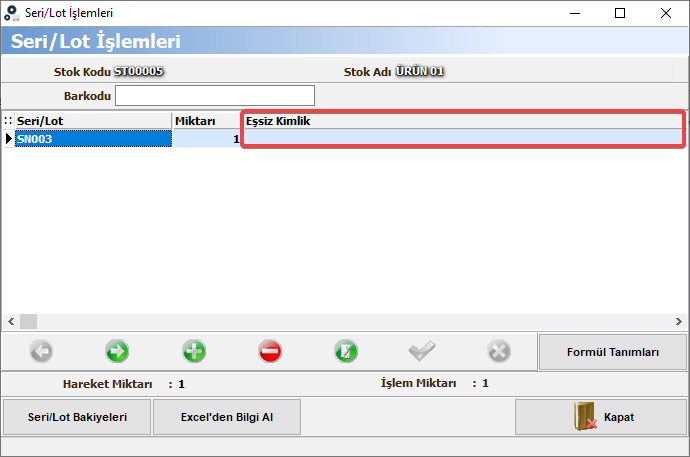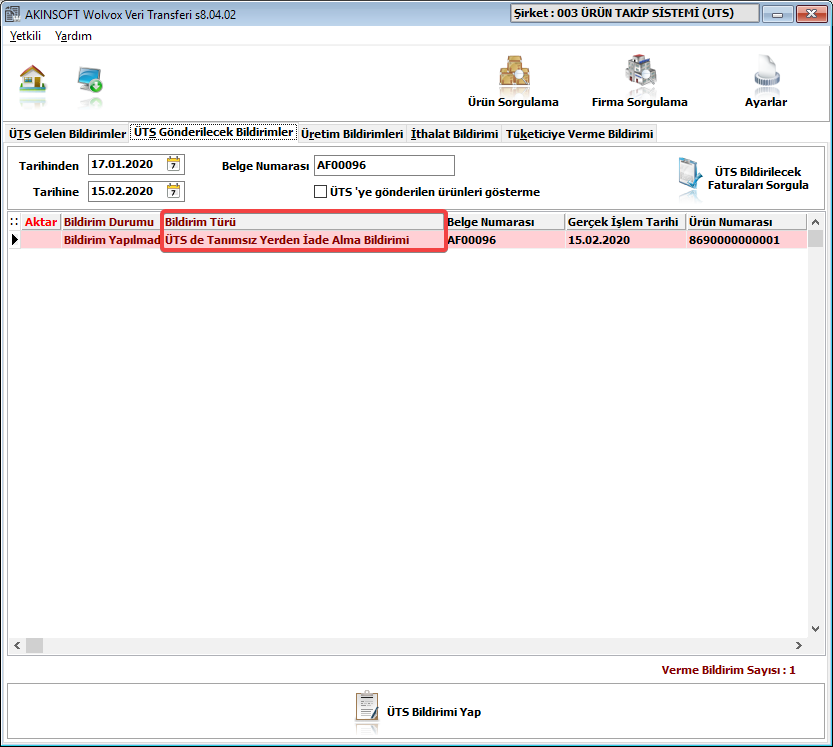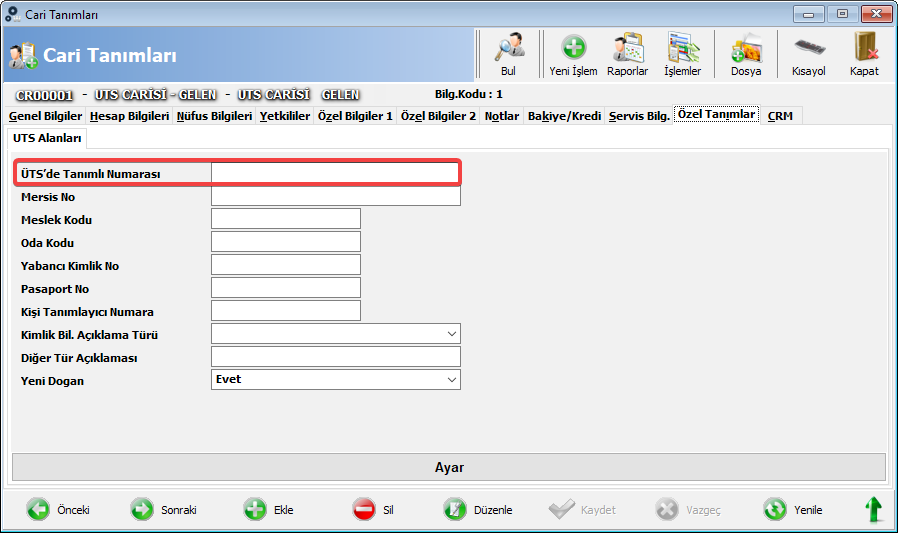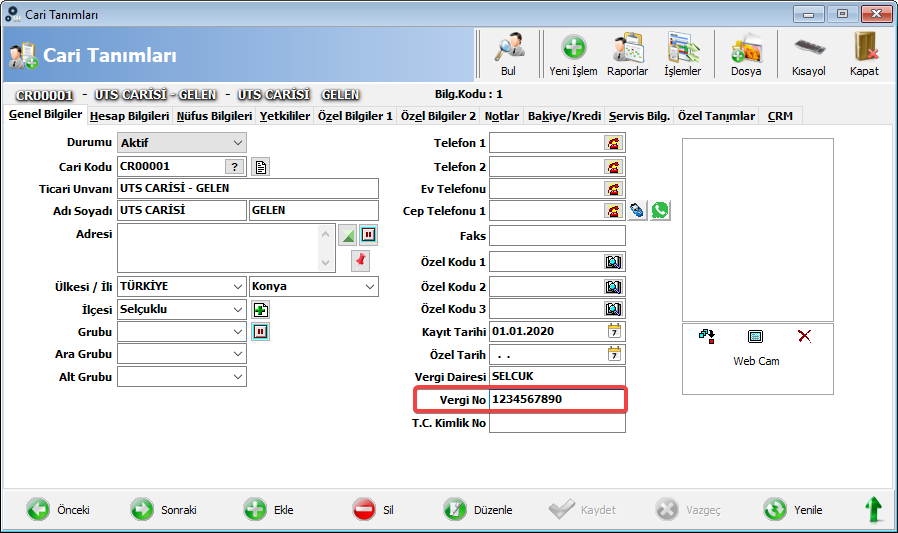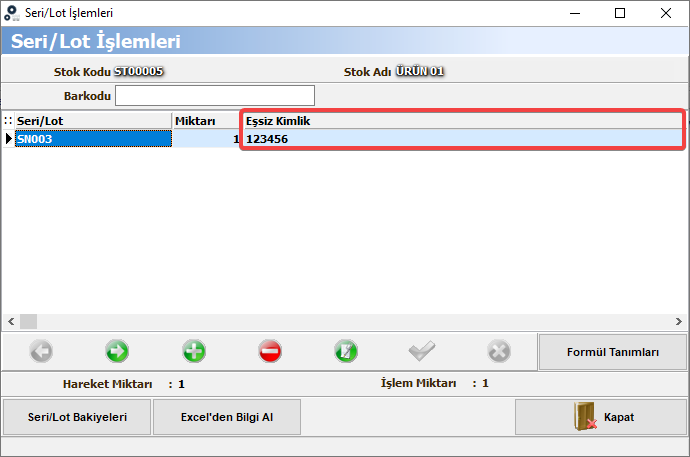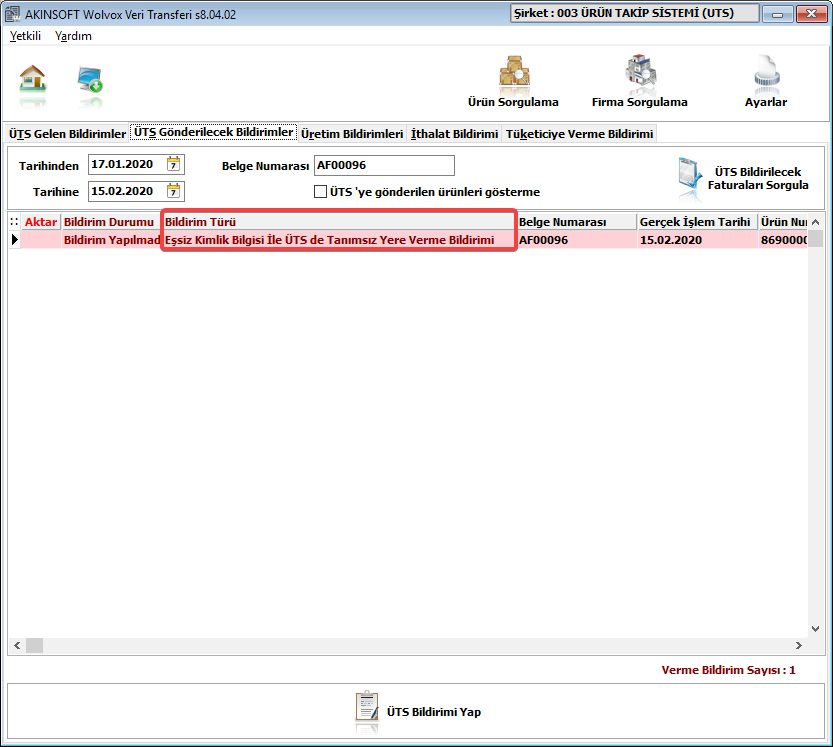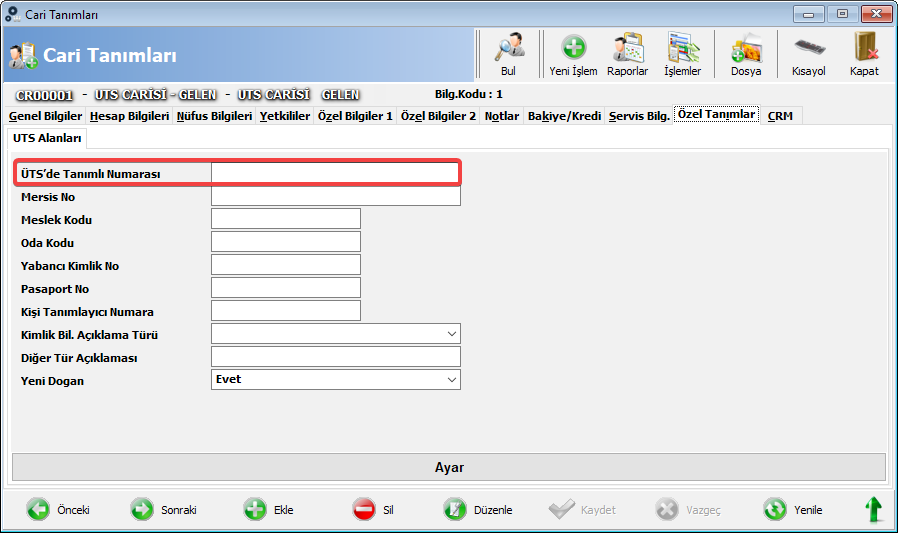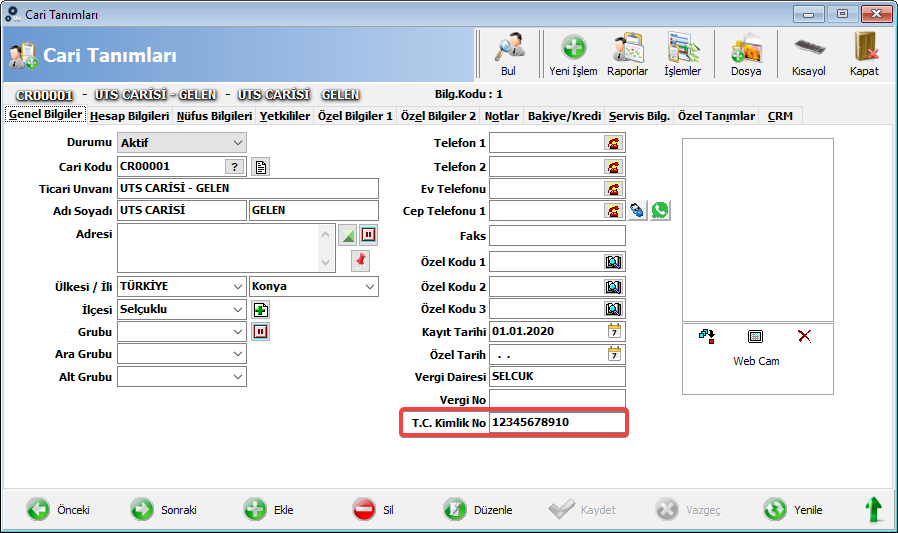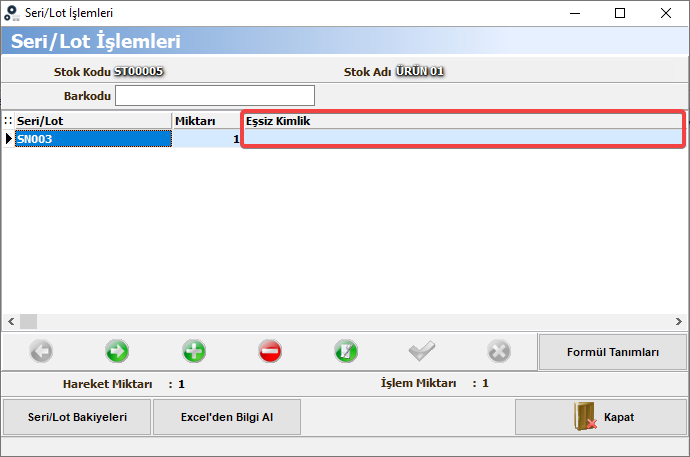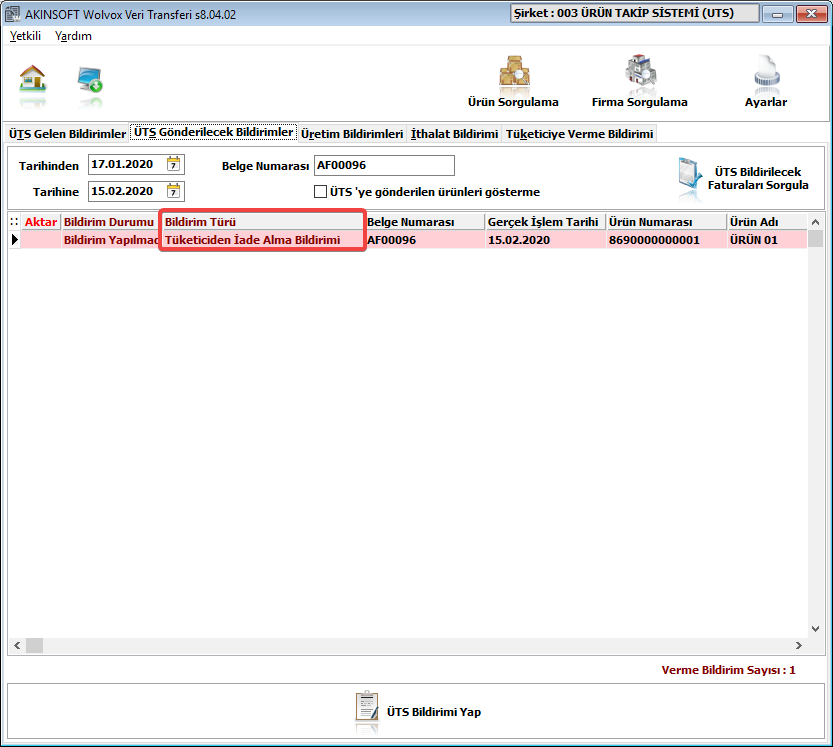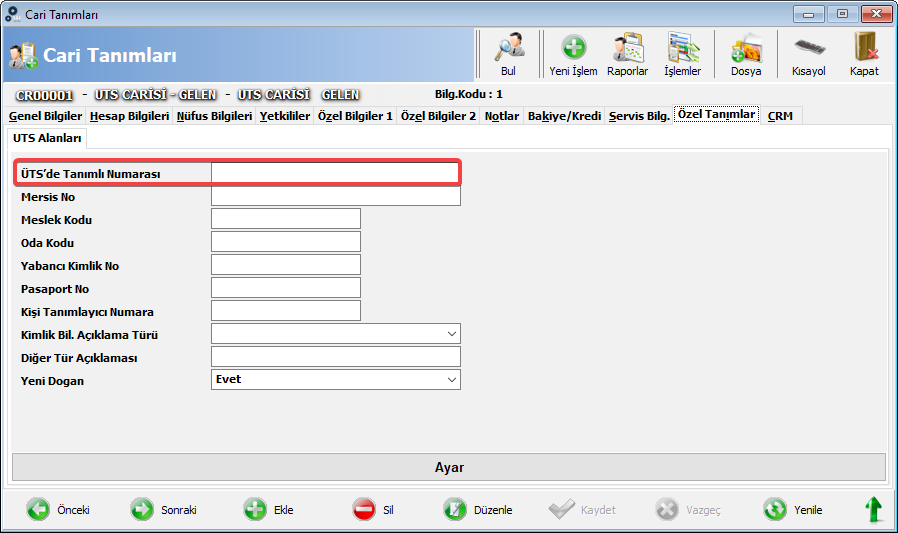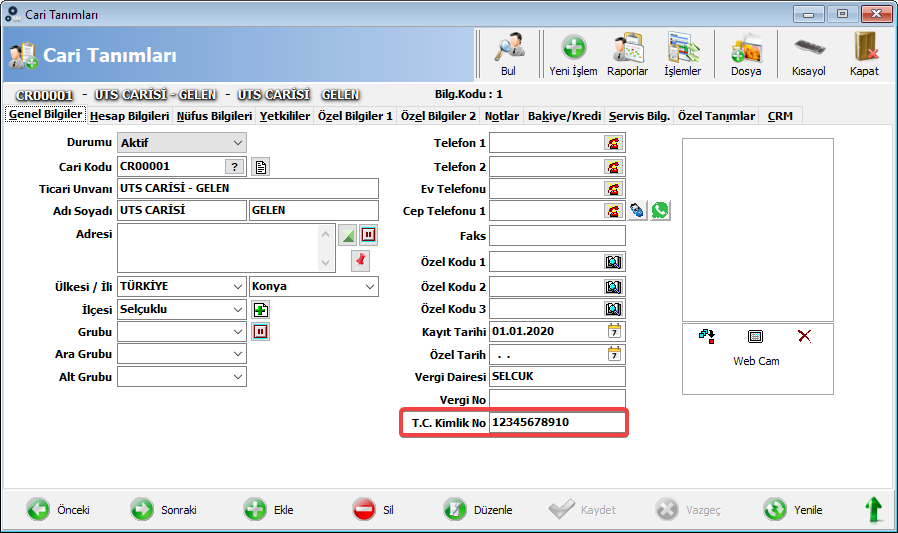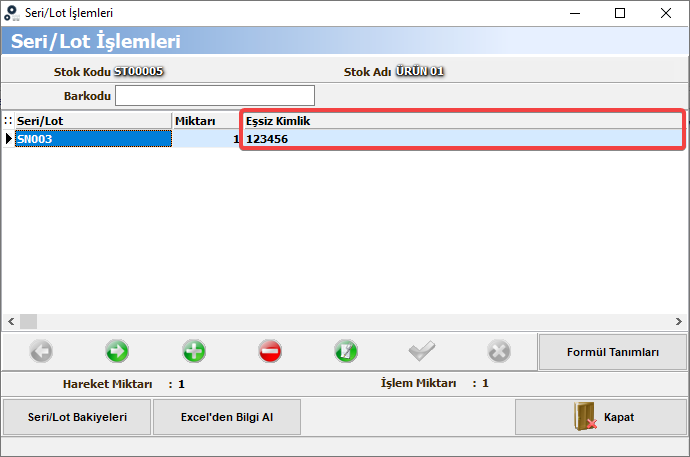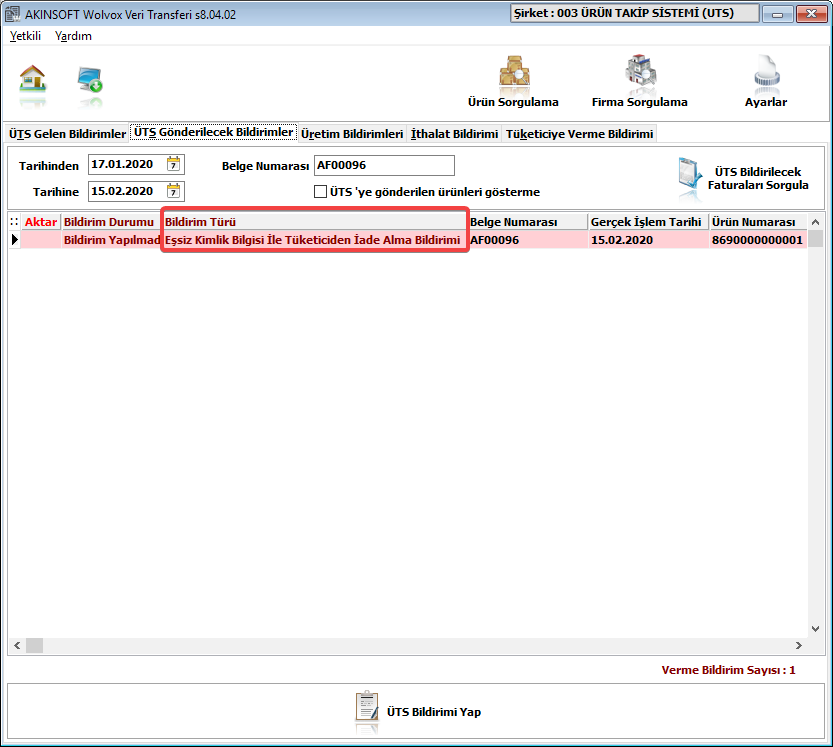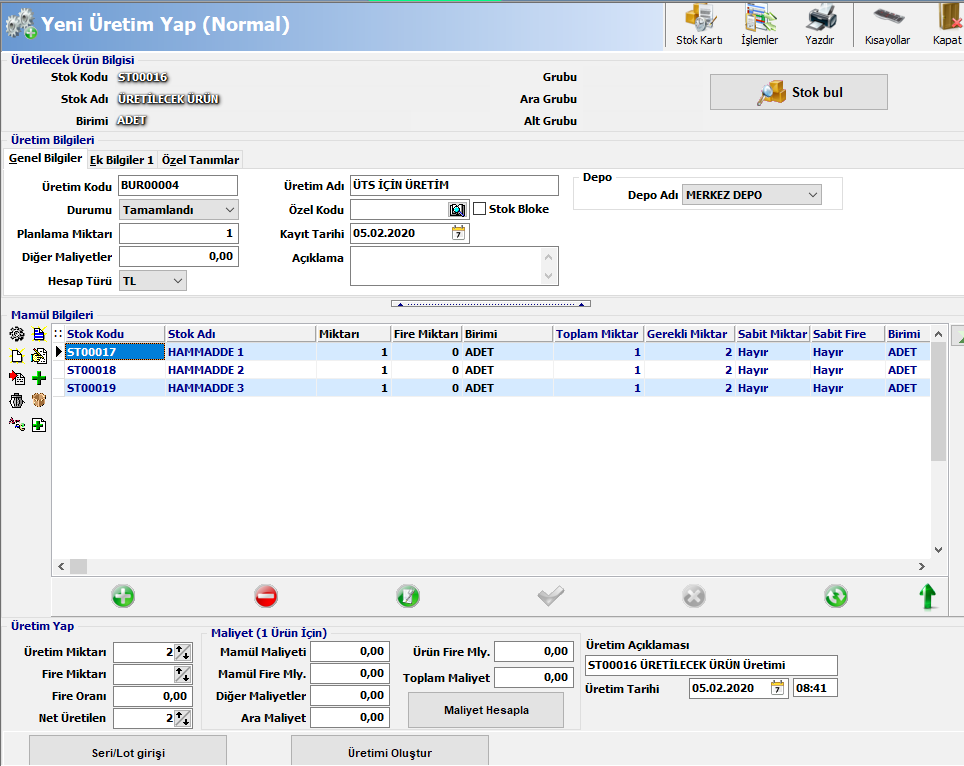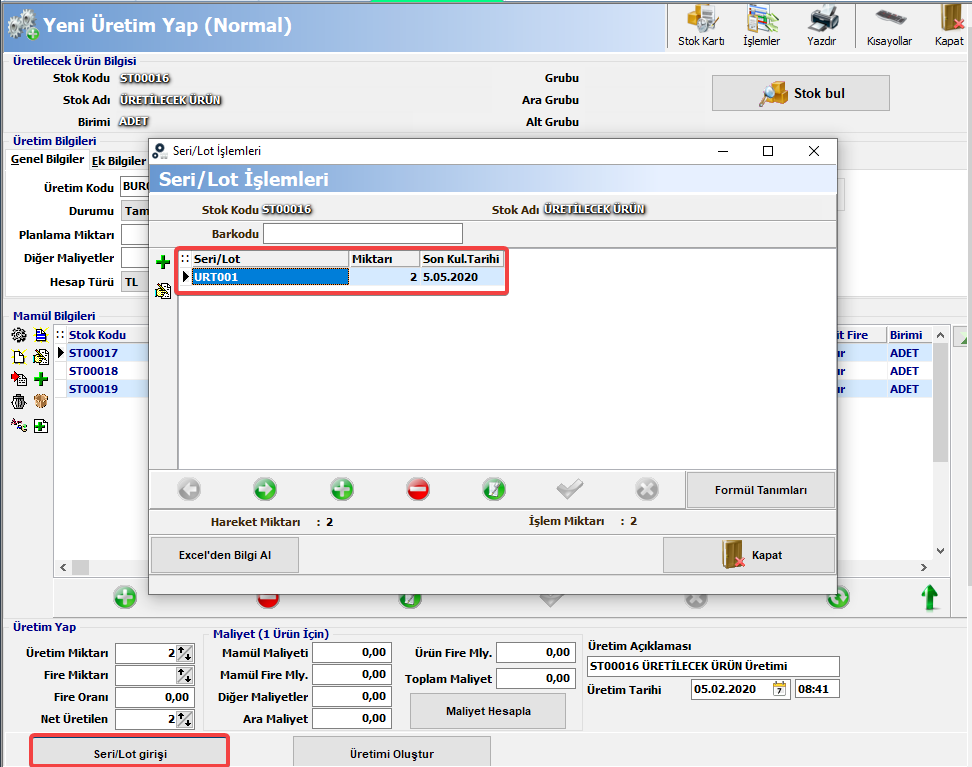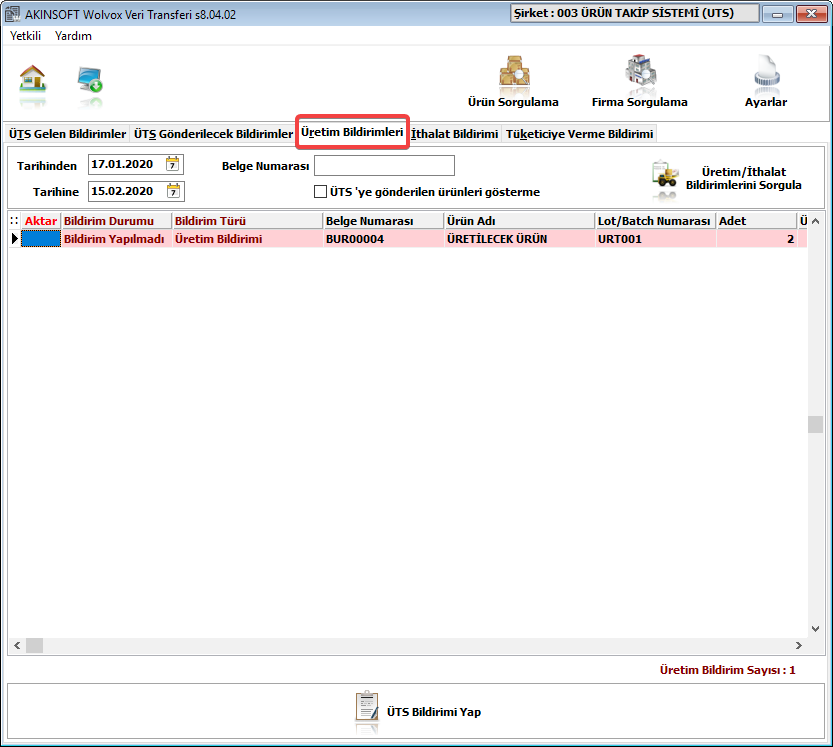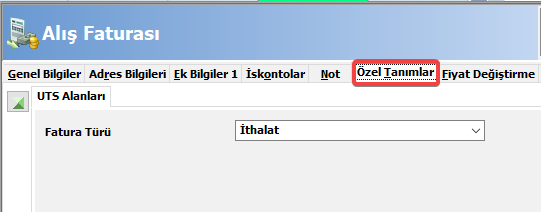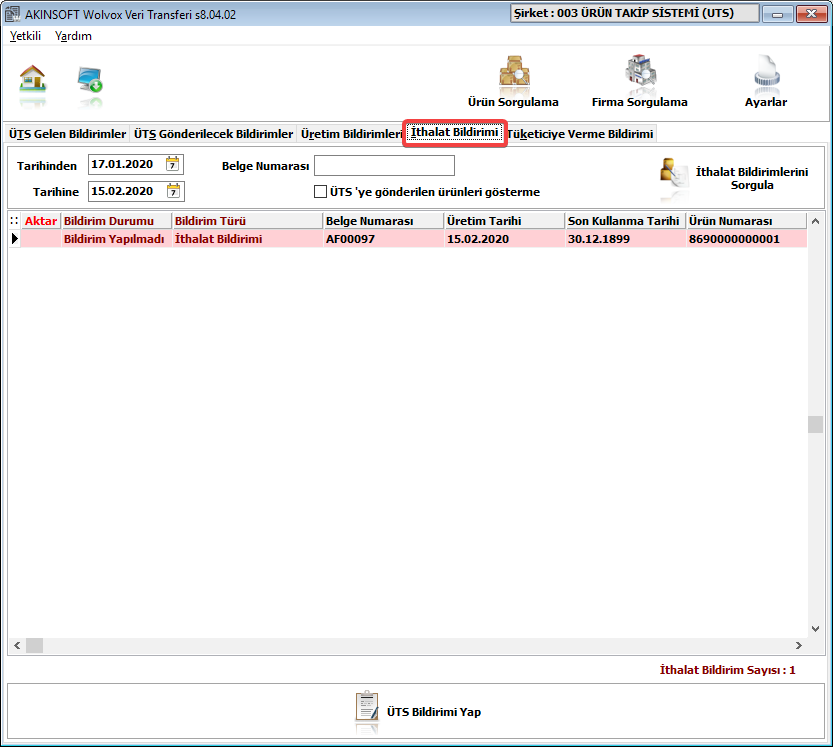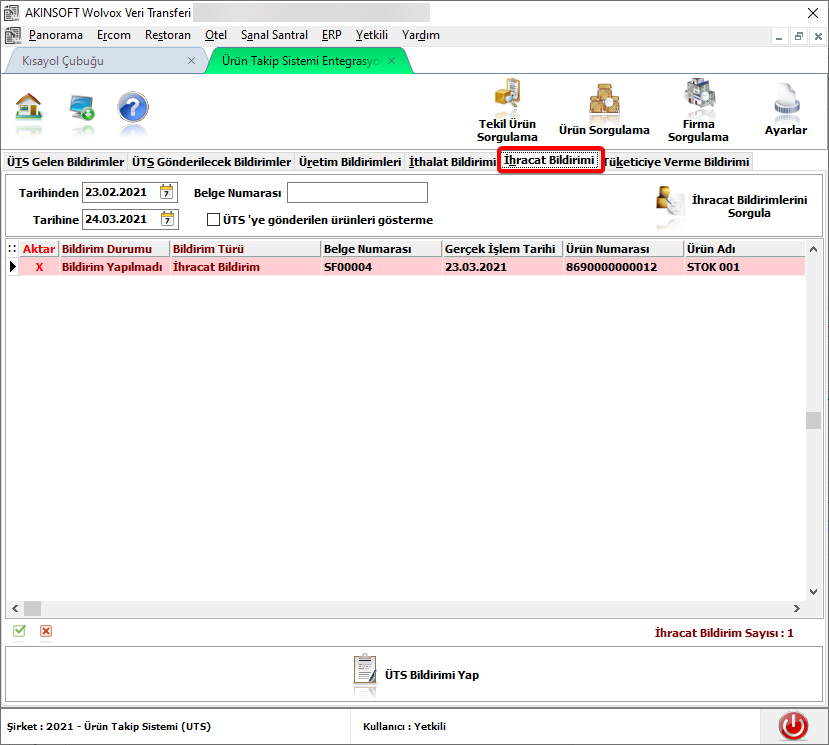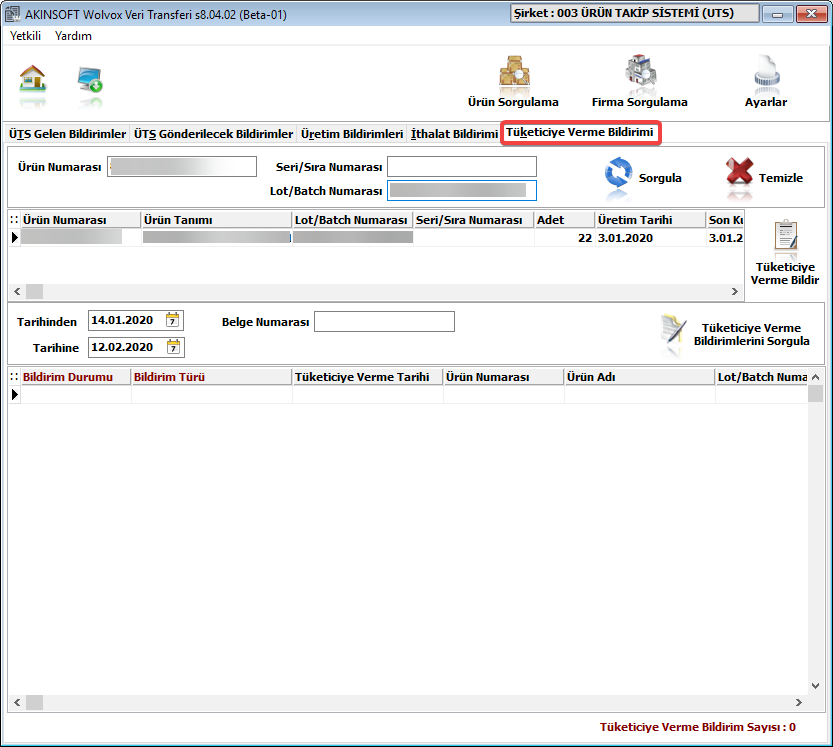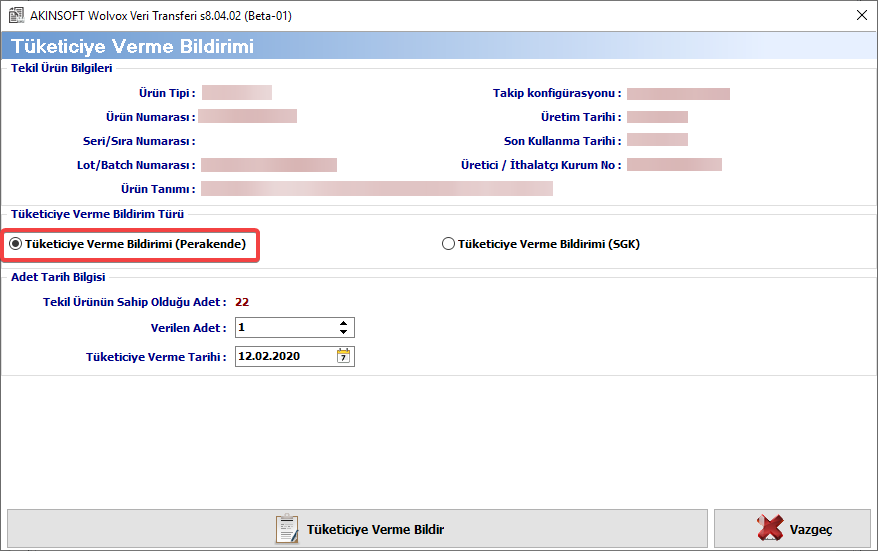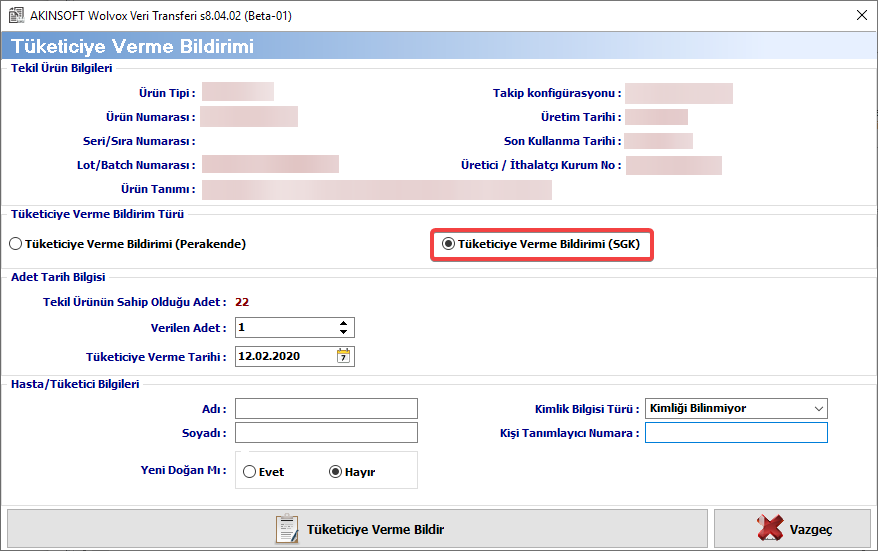Veri Transfer Programında ÜTS entegrasyonunu kullanabilmek için yapılması gereken işlemler ve detayları sırasıyla aşağıdaki gibidir.
Genel Ayarlar ve Eşleştirmeler
Genel ayarlar kısmında bulunan ayarlar girilir ve “ERP Özel Alan Tanımlarını Aç” butonuna basılarak ERP Programında ÜTS için gerekli olan özel alan tanımlarının otomatik olarak açılması ve eşleştirmesi sağlanır.
ÜTS Kurum Numarasını Nasıl Bulabilirim?
ÜTS portalına giriş yaparak sağ üst köşede bulanan kullanıcı adının yanındaki ok işaretine gelerek “Firma Bilgilerim” kısmına gelinir. Firma bilgilerim kısmında bulanan “Firma No” kısmı firmanızın ÜTS Kurum Numarasıdır.
ÜTS Token Id Nasıl Bulabilirim?
ÜTS portalına giriş yaparak Kullanıcı – Sistem Kullanıcısı Tanımlama İşlemleri kısmına gelinerek sağ üst kısmında bulunan “Sistem Tokeni Al” butonuna basarak Token alınır. (Token ID alabilmeniz için e-İmza ile yetkili kullanıcının portala girmesi gerekmektedir.)
Entegrasyon Bilgileri
Genel ayarlar kısmında bulunan entegrasyon ayarların detayları aşağıdaki gibidir.
Otomatik Cari Kaydet
ÜTS den gelen bildirimlerinizde ERP Programında cari tanımlı değilse otomatik olarak cari kartının açılması sağlanmaktadır. Otomatik Cari Kaydet kısmında ERP Programında cari kartının tanımlı olup olmadıgının kontrolü cari kartın içerinde bulunan özel alan tanımlardaki “ÜTS de Tanımlı Kurum Numarası” kısmından kontrol sağlamaktadır.
Otomatik Stok Kaydet
ÜTS den gelen bildirimlerinizde ERP Programında stok tanımlı değilse otomatik olarak stok kartının açılması sağlanmaktadır. Otomatik Stok Kaydet kısmında ERP Programında stok kartının tanımlı olup olmadıgının kontrolü stok kartın içerinde bulunan “Barkodu” kısmından kontrol sağlamaktadır.
Perakende Carisi
Lisansınızda İrsaliye Modülü bulunması halinde bu şeçenek gözükecektir.
Tüketiciye verme bildirimi kısmında bulunan bildirim türünde (Tüketiciye verme bildirimi (Perakende) yapılan kaydın İrsaliye olarak ERP programına aktarılmasında kullanılacak olan caridir.
SGK Carisi
Lisansınızda İrsaliye Modülü bulunması halinde bu şeçenek gözükecektir.
Tüketiciye verme bildirimi kısmında bulunan bildirim türünde (Tüketiciye verme bildirimi (SGK) yapılan kaydın İrsaliye olarak ERP programına aktarılmasında kullanılacak olan caridir.
Gönderim Bilgisi
"Cari Kartından Al" ve "İlgili Modülden Al" olarak iki seçenek mevcuttur.
Cari Kartından Al: TC Kimlik no ve Vergi No kısımlarını cari kartındanalmaktadır.
İlgili Modülden Al: TC Kimlik no ve Vergi No kısımlarını Fatura/İrsaliye üzerinden almaktadır.
ÜTS’den Gelen Bildirimlerin Entegrasyon Modülü
Lisansınızda İrsaliye Modülü bulunması halinde bu şeçenek gözükecektir.
ÜTS üzerinden gelen bildirimleri ERP Programına Fatura olarak mı İrsaliye olarak mı aktarılması belirlenmektedir.
ÜTS’ye Gönderilecek Bildirimlerin Entegrasyon Modülü
Lisansınızda İrsaliye Modülü bulunması halinde bu şeçenek gözükecektir.
ÜTS’ye gönderilecek bildirimleri ERP Programından Fatura olarak mı İrsaliye olarak mı girdiğiniz kayıtların “ÜTS Gönderilecek Bildirimler” kısmına gelmesi sağlanmaktadır.
ERP'de Özel Alan Tanımlarını Nasıl Açabilirim?
Veri Transfer Programında Genel Ayarlar kısmında bulunan "ERP Özel Alan Tanımlarını Aç" butonuna basmanız yeterlidir.
ERP programında ÜTS için gerekli özel alan tanımlarının otomatik olarak açılması sağlanmaktadır.
Açılan özel alan tanımlarının eşleştirmeleri otomatik olarak yapılmaktadır.
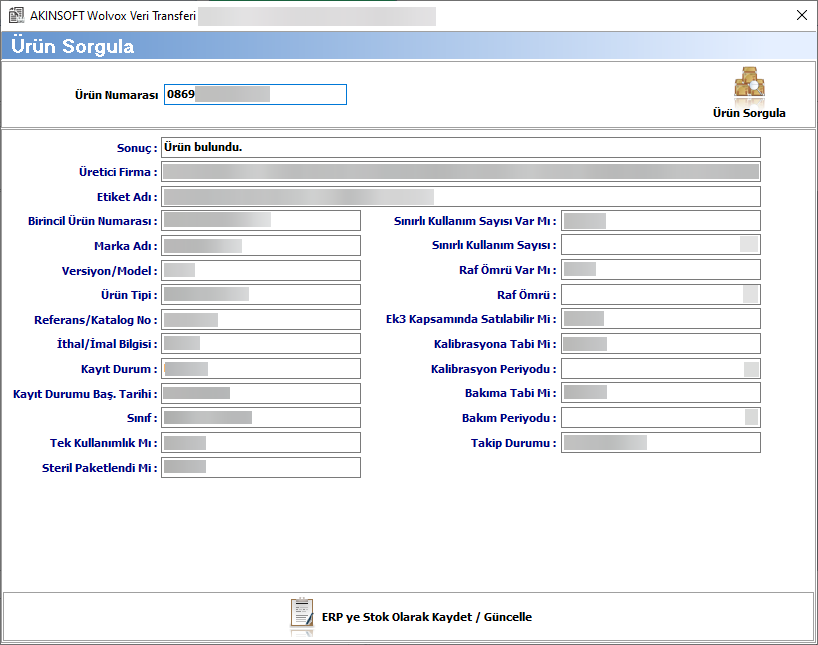
NOT: ERP Alan Adı kısmındaki alan adları farklılık gösterebilir.
Tekil Ürün Sorgulama
Ürün Numarası üzerinden sorgulama yaparak ilgili ürüne ait seri/lot kontrollerini ve ilgili seri/lotlara ait kullanılabilir adetelerini görebilirsiniz.
Ürün Sorgulama
Barkodunu bilginiz ürünlerin ÜTS’de kayıtlı olup olmadığı ve ürün bilgilerini görebileceginiz ve ERP Programına stok kayıdı sağlayabileceğiniz alandır.
Firma Sorgulama
Sorgulamak istediginiz firmaya ait bilgilerden bildiğiniz bir değerii yazarak ÜTS’de kayıtlı olup olmadığı görebileceginizve ERP Programına cari kayıdı sağlayabileceğiniz alandır.
ÜTS Gelen Bildirimler
ÜTS üzerinden firmanıza yapılan bildirimlerin görüntülendiği alandır.
Kurum numarası ve Belge Numarası na göre filtreleme yapılabilmektedir.
“ERP ye Gönder ve ÜTS Bildirimi Yap” butonuna basmanız halinde Ayarlar kısmında seçmiş olduğunuz “ÜTS’den Gelen Bildirimlerin Entegrasyon Modülü” ne göre alış kaydınız yapılır ve ÜTS ye bildirimi sağlanır.
ÜTS Gönderilecek Bildirimler
Wolvox ERP programımıza girdiğiniz işlemler bu ekranda görünecektir.
Tarih ve Belge Numarası na göre filtreleme yapılabilmektedir.
“ÜTS Bildirimi Yap” butonuna basmanız halinde listede bulunan bildirimlerin ÜTS ye bildirimi sağlanır. Yurt İçi Satış ve Yurt İçi Satıştan İadeler bu listede gözükmektedir.
Verme Bildirimi
Kurum Numarası : VAR / Eşsiz Kimlik : YOK
Eşsiz Kimlik Bilgisi İle Verme Bildirimi
Kurum Numarası : VAR / Eşsiz Kimlik : VAR
ÜTS’de Tanımsız Yere Verme Bildirimi
Kurum Numarası : YOK / Vergi Numarası : VAR / Eşsiz Kimlik : YOK
Eşsiz Kimlik Bilgisi İle ÜTS’de Tanımsız Yere Verme Bildirimi
Kurum Numarası : YOK / Vergi Numarası : VAR / Eşsiz Kimlik : VAR
Tüketiciye Verme Bildirimi
Kurum Numarası : YOK / Vergi Numarası : YOK / TC Numarası : VAR / Eşsiz Kimlik : YOK
Eşsiz Kimlik Bilgisi İle Tüketiciye Verme Bildirimi
Kurum Numarası : YOK / Vergi Numarası : YOK / TC Numarası : VAR / Eşsiz Kimlik : VAR
ÜTS’de Tanımsız Yerden İade Alma Bildirimi
Kurum Numarası : YOK / Vergi Numarası : VAR / Eşsiz Kimlik : YOK
Eşsiz Kimlik Bilgisi İle ÜTS’de Tanımsız Yerden İade Alma Bildirimi
Kurum Numarası : YOK / Vergi Numarası : VAR / Eşsiz Kimlik : VAR
Tüketiciden İade Alma Bildirimi
Kurum Numarası : YOK / Vergi Numarası : YOK / TC Numarası : VAR / Eşsiz Kimlik : YOK
Eşsiz Kimlik Bilgisi İle Tüketiciden İade Alma Bildirimi
Kurum Numarası : YOK / Vergi Numarası : YOK / TC Numarası : VAR / Eşsiz Kimlik : VAR
Üretim Bildirimi
Lisansınızda Üretim Modülü bulunması halinde bu şeçenek gözükecektir.
Üretim bildirimi yapabilmeniz için öncelikle ERP Programında üretim oluşturarak üretilen ürüne seri/lot numarası girmeniz gerekmektedir. Üretim işlemi yapıldıktan sonra Veritransferi programından “Üretim Bildirimi” kısmına gerek ÜTS’ye bildirimlerinizi yapabilirsiniz.
İthalat Bildirimi
İthalat bildirimi yapabilmeniz için öncelikle ERP Programında Alış faturası oluşturarak özel alan tanımlar kısmından Fatura Türü kısmından “İthalat” seçilmesi gerekmektedir. Yukarıdaki işlem yapıldıktan sonra Veritransferi programından “İthalat Bildirimi” kısmına gerek ÜTS’ye bildirimlerinizi yapabilirsiniz.
İhracat Bildirimi
İhracat bildirimi yapabilmeniz için öncelikle ERP Programında Yurt Dışı Satış Faturası oluşturmanız gerekmektedir. Bu işlem yapıldıktan sonra Veritransferi programından “İhracat Bildirimi” kısmına gerek ÜTS’ye bildirimlerinizi yapabilirsiniz.
Tüketiciye Verme Bildirimi
Tüketiciye Verme Bildirimi kısmında bulunan “Ürün Numarası” ve “Seri/Sıra Numarası – Lot/Batch Numarası” alanları doldurularak Sorgulama işlemi yapılmaktadır. Sorgulama işleminden sonra İlgili ürün seçilerek “Tüketiciye Verme Bildir” butonuna basarak verme bildirim işlemine geçilir.
NOT: “Tüketiciye Verme Bildirimi” Lisansınızda İrsaliye modülü olması halinde Satış İrsaliyesi olarak otomatik kaydedilecektir. (Tüketiciye Verme Bildirimini kullanabilmeniz için İrsaliye modülünüzün olması gerekmektedir.)
İki farklı şekilde Tüketiciye Verme Bildirim işlemi yapılabilmektedir.
1. Tüketiciye Verme Bildirimi (Perakende)
Tekil Ürün Bilgileri kısmında seçmiş olduğunuz ürüne ait bilgiler yer almaktadır.
Tüketiciye Verme Bildirimi (Perakende) kısmında ürün Adet Tarih Bilgisi alanları zorunlu alanlar olup ilgili alanaları doldurarak Tüketiciye Verme Bildir butonuna basılması yeterli olacaktır.
2. Tüketiciye Verme Bildirimi (SGK)
Tekil Ürün Bilgileri kısmında seçmiş olduğunuz ürüne ait bilgiler yer almaktadır.
Tüketiciye Verme Bildirimi (SGK) kısmında Adet Tarih Bilgisi ve Hasta/Tüketici Bilgileri alanları zorunlu alanlar olup ilgili alanaları doldurarak Tüketiciye Verme Bildir butonuna basılması yeterli olacaktır.